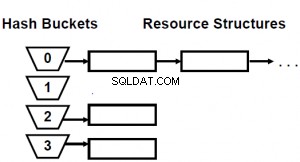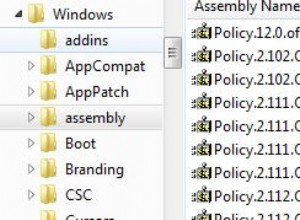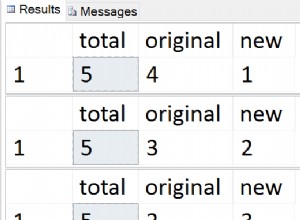SQLite ist auf vielen Betriebssystemen standardmäßig installiert, daher besteht eine gute Chance, dass Sie es bereits installiert haben (vielleicht ohne es zu wissen).
Bevor Sie versuchen, SQLite zu installieren, sollten Sie überprüfen, ob es bereits installiert ist.
Beispielsweise ist SQLite in Windows 10, Mac OSX, den meisten Linux-Distributionen, Android-Telefonen, iPhones usw. installiert
Auf SQLite prüfen
Prüfen Sie zunächst, ob SQLite auf Ihrem System installiert ist oder nicht. Sie können dies einfach tun, indem Sie sqlite3 eingeben in die Befehlszeilenschnittstelle Ihres Systems (vorausgesetzt, Version 3+ ist installiert).
Öffnen Sie beispielsweise auf einem Mac das Terminal und geben Sie sqlite3 ein .
Wenn SQLite auf Ihrem System installiert ist, geben Sie sqlite3 ein sollte Text ähnlich dem folgenden erzeugen:
SQLite version 3.8.5 2014-08-15 22:37:57 Enter ".help" for usage hints. Connected to a transient in-memory database. Use ".open FILENAME" to reopen on a persistent database. sqlite>
Andernfalls erhalten Sie am Ende einen Befehl nicht gefunden Nachricht.
Herunterladen und installieren
Wenn Sie SQLite noch nicht installiert haben, müssen Sie es von der SQLite-Downloadseite herunterladen.
Nach dem Herunterladen müssen Sie die ZIP-Datei extrahieren, um sie zu installieren.
Unter Windows extrahieren Sie den Inhalt der ZIP-Datei in einen Ordner namens sqlite (oder wie auch immer Sie es nennen möchten), fügen Sie dann diesen Ordner zu Ihrem Pfad hinzu (damit Sie die SQLite-Befehlsshell von der Windows-Konsole aus aufrufen können).
Unter Windows können Sie das SQLite-Befehlszeilendienstprogramm ausführen, indem Sie auf sqlite3.exe doppelklicken .
Nachdem Sie überprüft haben, dass SQLite auf Ihrem System installiert ist, können Sie jetzt eine Datenbank erstellen.